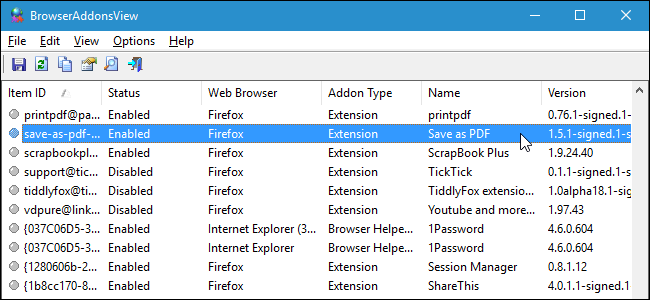
在Web浏览器中安装扩展可以提供一些非常有用的功能。但是,如果您在多个浏览器中安装了大量扩展,您可能会忘记是在哪个浏览器中安装的。如果您使用Chrome、Firefox和/或Internet Explorer,我们有一个简单的解决方案。
相关:如何将Web浏览器重置为默认设置
BrowserAddonsView是NirSoft提供的免费工具,它列出了安装在Chrome、Firefox和Internet Explorer(IE)中的所有加载项、扩展和插件的详细信息。除了提醒您在哪些浏览器中安装了哪些扩展外,此工具还允许您将列表导出为文本文件,您可以将该文本文件备份到外部硬盘或云服务上。如果您的浏览器出现问题并需要将其重置为默认设置,或者如果您需要在其他计算机上重新安装浏览器,这将记录您安装了哪些扩展。
下载BrowserAddonsView并解压缩.zip文件。不需要安装该程序。要运行它,只需双击BrowserAddonsView.exe文件。
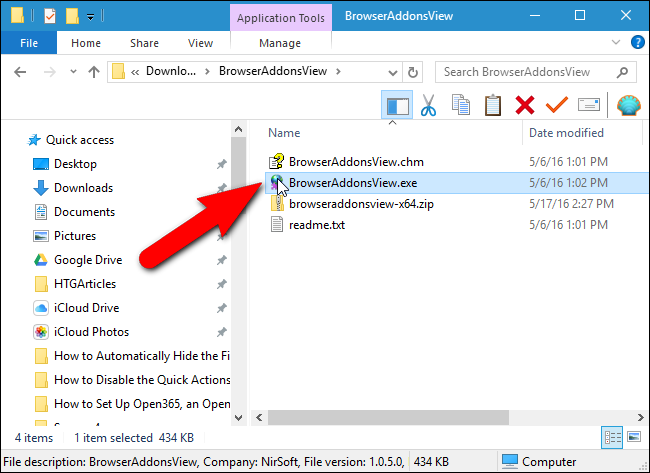
当您运行BrowserAddonsView时,它会自动扫描您的PC以查找适用于Chrome、Firefox和IE的所有已安装的扩展、加载项和插件。对于每个项目,都会显示Addon Type,以及名称、Web浏览器、状态(启用或禁用)、版本和其他详细信息。BrowserAddonsView甚至显示浏览器的扩展管理器中没有显示的隐藏扩展、加载项和插件。这使得BrowserAddonsView成为查找和删除不需要的和可疑的扩展的非常有用的工具。
您可以通过选择某个扩展并单击“属性”按钮来查看有关该扩展的其他信息。您也可以从“文件”菜单中选择“属性”,或者右击扩展名并从弹出菜单中选择“属性”。
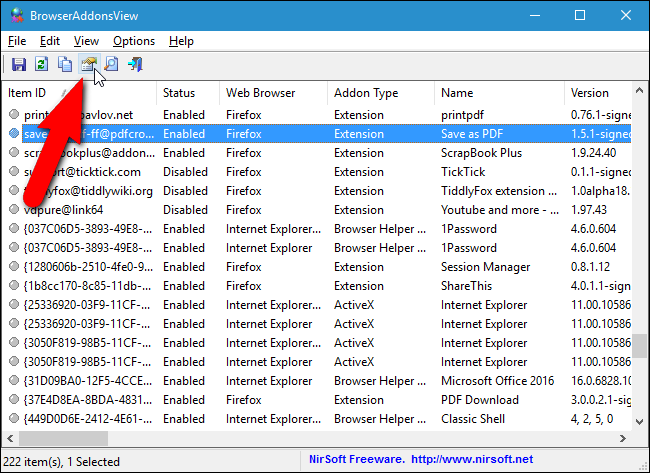
“属性”对话框显示与主程序窗口上的列相同的所有信息。“属性”对话框的有用之处在于您可以选择和复制信息。例如,如果要转到扩展的主页,可以选择主页URL值并将其粘贴到浏览器的地址栏中。或者,您可以将路径复制到配置文件文件夹并将其粘贴到文件资源管理器中,以访问安装了扩展的配置文件。但是,有一种更简单的方法可以打开分机的相应配置文件文件夹,我们将在下一步向您展示这一点。单击“确定”关闭“属性”对话框。
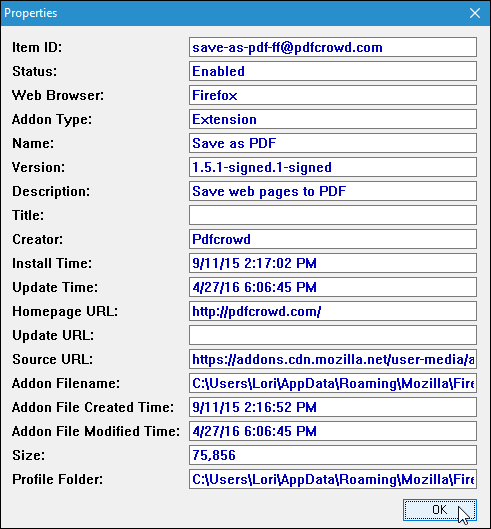
BrowserAddonsView告诉您每个扩展安装在哪个浏览器中。但是,如果你在Chrome和Firefox中有多个个人资料怎么办?除了属性对话框上的配置文件夹值之外,如上所述,您还可以通过在列表中选择扩展,然后从“文件”菜单中选择“打开配置文件文件夹”,找出扩展安装在哪个配置文件中。
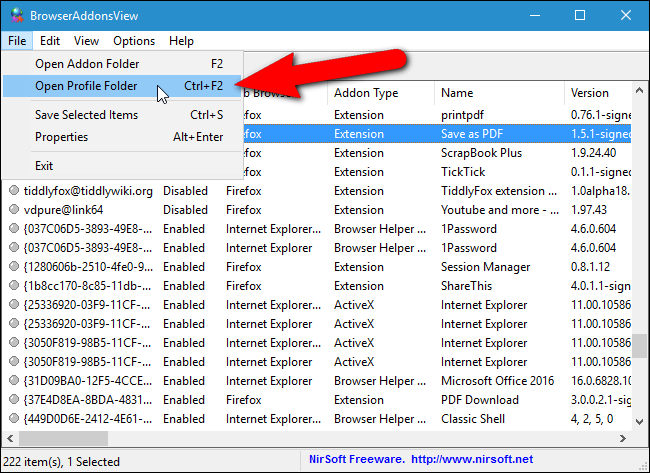
您还可以将列表导出到可以备份的文件,以供将来参考。扩展名在BrowserAddonsView中显示时会添加到文件中,因此,我们将展示几种自定义文件中最终内容的方法。
默认情况下,将显示所有可用的信息列。如果有一些列您不希望包含在导出的文件中,则可以隐藏它们。要执行此操作,请从“文件”菜单中选择“选择列”。
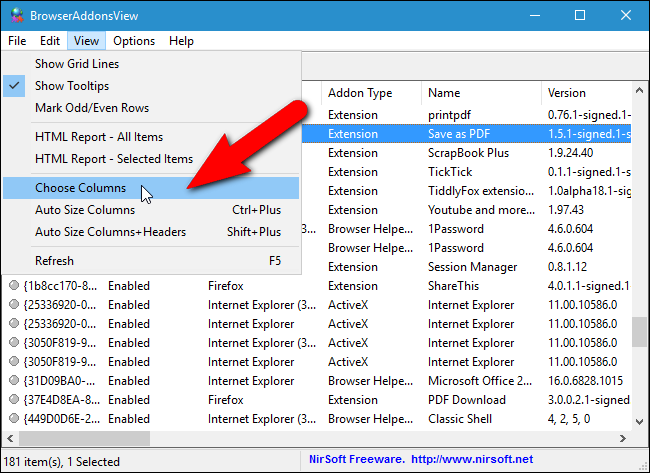
选中您要显示的列的复选框,并取消选中要清除的列的复选框。“单击”确定“,取消选中的列将被删除。
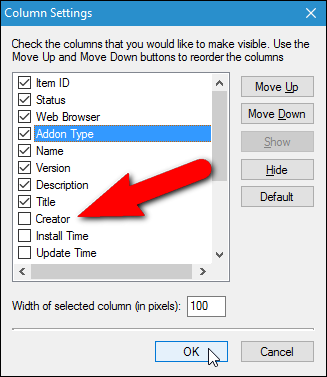
结果文件中列出扩展名的顺序与BrowserAddonsView中的顺序相同。但是,您可以通过单击标题来更改该顺序,以便按该值对所有项目进行排序。例如,如果要按名称升序排列导出文件中的所有扩展名,请单击“名称”列标题一次。列标题上会显示一个箭头,指向向上(升序,例如A-Z)或向下(降序,例如Z-A)。
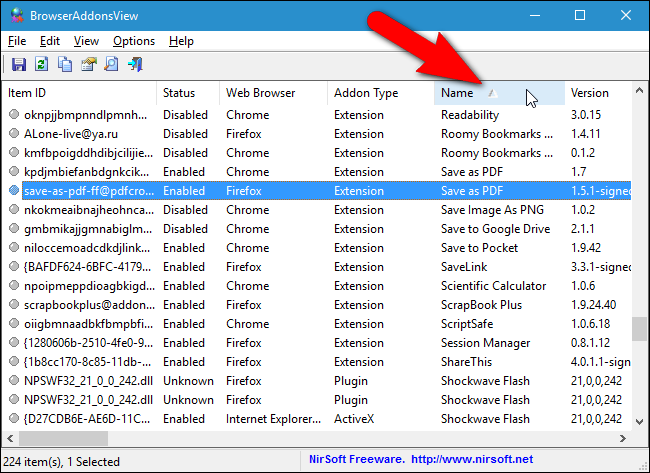
现在您已经按照您想要的方式设置了列表,从“Edit”菜单中选择“Select All”,或者按Ctrl+A选择所有项目。如果不想将所有扩展名保存到一个文件,可以使用Shift和Ctrl键选择某些扩展名,方法与在文件(或Windows)资源管理器中相同。
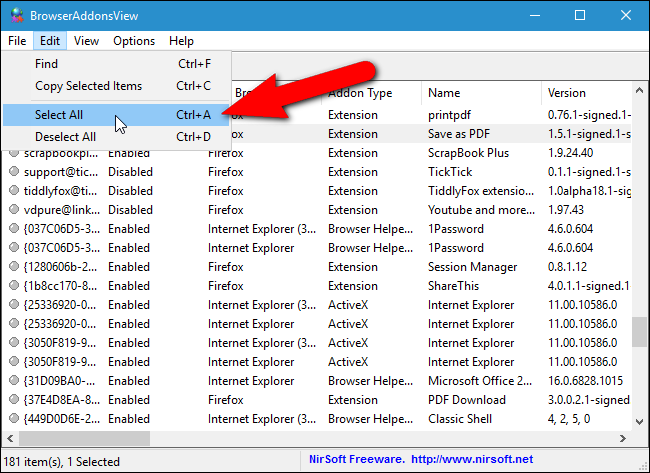
要将选定的扩展名保存到文件,请从“文件”菜单中选择“保存选定的项目”,或按Ctrl+S。您也可以右击选定的项目,然后从弹出菜单中选择“保存选定的项目”。
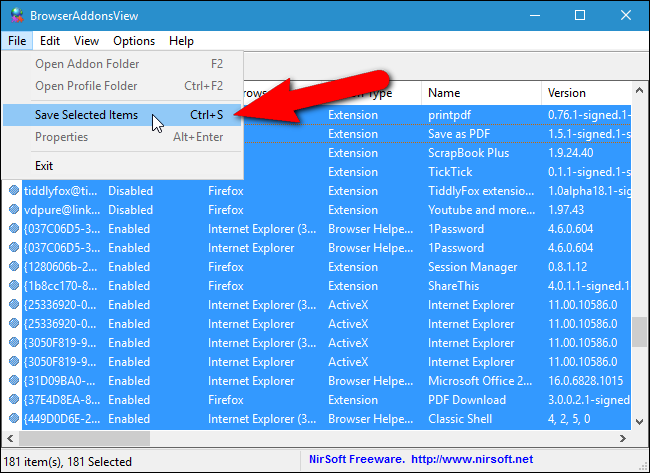
此时将显示选择要保存的文件名对话框。导航到要保存扩展名列表的文件夹,然后在“文件名”编辑框中输入文件名。
您可以通过从“另存为类型”下拉列表中选择一个选项,以各种格式保存您的分机列表。例如,默认的“文本文件(*.txt)”格式将每个扩展名列在其自己的部分中,并用双线(等号)括起来。如果要将列表导入Excel,请选择“逗号分隔的文本文件(*.csv)”选项。您还可以将列表保存为横向格式(“HTML文件-水平(*.htm;*.html)”选项)或纵向格式(“HTML文件-垂直(*.htm;*.html)”选项)的HTML文件。
单击“保存”。
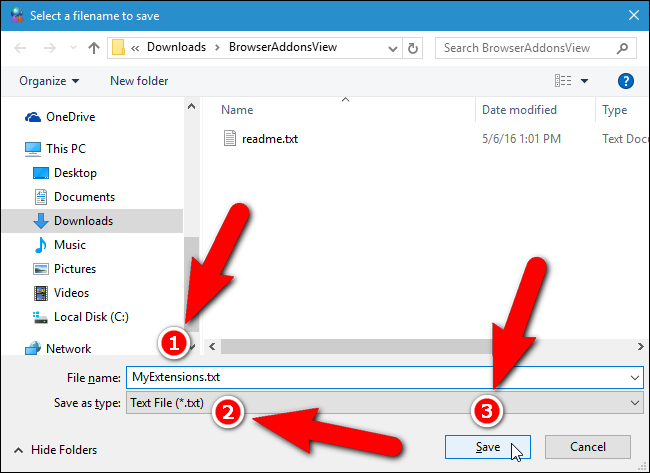
我们将扩展名列表保存为文本文件,如下图所示。
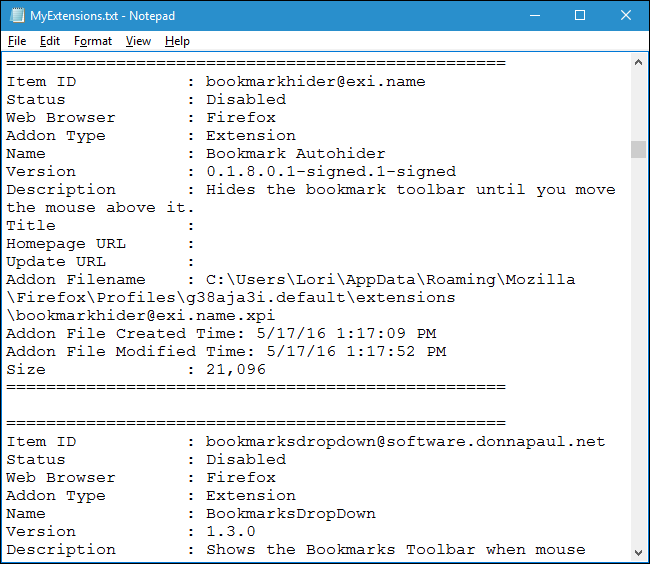
如果您有一个很长的分机列表,并且想要有关特定分机的信息,您可以搜索该列表。要执行此操作,请单击工具栏上的“查找”,或按Ctrl+F。
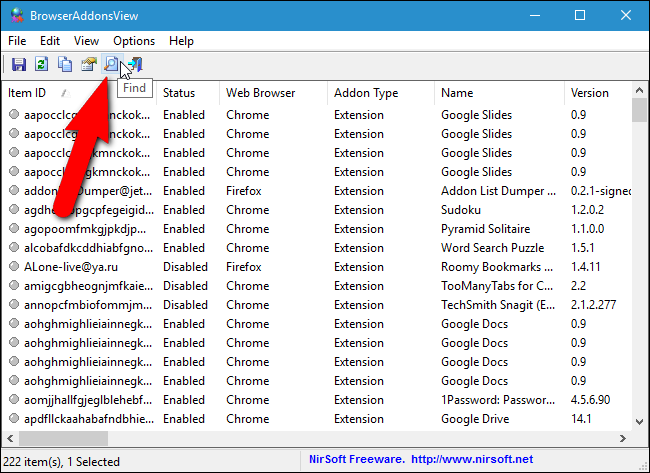
输入分机的名称或部分名称,然后单击“查找下一步”。程序将在列表中突出显示该分机的第一个匹配项。如果您在多个浏览器中安装了相同的扩展,请再次单击“查找下一个”以查找下一个。
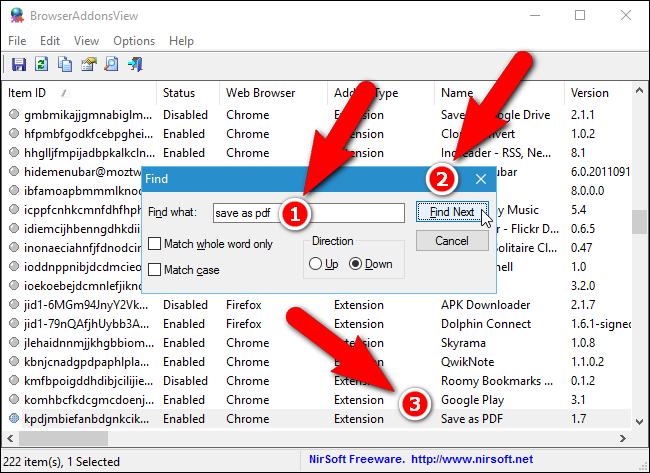
NirSoft的BrowserAddonsView网页介绍了如何在网络上的远程计算机上以及从连接到PC的外部硬盘驱动器上查看Chrome和Firefox Web浏览器的加载项列表。如果您在USB闪存驱动器上运行Chrome或Firefox的便携版本,这会很有用。
BrowserAddonsView提供了一种在一个程序中管理所有Chrome、Firefox和IE扩展的便捷方式。遗憾的是,该程序不允许您启用、禁用、卸载或对扩展进行任何其他更改。这些任务仍然必须在每个Web浏览器的扩展管理器中完成。